Instalar e configurar o Plex Media Server no CentOS 7
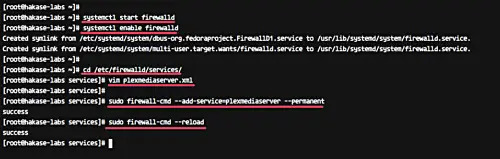
Visão geral
Plex é um conjunto cliente‑servidor para gestão e streaming de mídia. Tem duas partes principais: o Plex Media Server (organiza e transmite vídeos, músicas e fotos) e o Plex Player (cliente para reproduzir mídia localmente ou remotamente).
Definição rápida: Plex Media Server é o serviço que indexa arquivos de mídia e serve conteúdo para apps clientes.
Requisitos mínimos
- Sistema: CentOS 7
- Privilégios: acesso root ou sudo
O que faremos
- Adicionar o repositório do Plex ao CentOS 7
- Instalar o Plex Media Server
- Configurar regras do firewalld para permitir o tráfego do Plex
- Finalizar a configuração pelo app web e testar o servidor
Passo 1 — Adicionar o repositório do Plex
Primeiro, adicione o repositório oficial do Plex ao seu sistema CentOS 7.
Abra a pasta de repositórios e crie o arquivo plex.repo:
cd /etc/yum.repos.d/
vim plex.repoCole a configuração abaixo no arquivo:
# Plex.repo file will allow dynamic install/update of plexmediaserver.
[PlexRepo]
name=PlexRepo
baseurl=https://downloads.plex.tv/repo/rpm/$basearch/
enabled=1
gpgkey=https://downloads.plex.tv/plex-keys/PlexSign.key
gpgcheck=1Salve e saia.
Observação: este repositório habilita atualizações automáticas do pacote plexmediaserver via yum.
Passo 2 — Instalar o Plex Media Server
Instale o pacote usando o yum:
sudo yum -y install plexmediaserverDepois da instalação, inicie o serviço e habilite para iniciar no boot:
systemctl start plexmediaserver
systemctl enable plexmediaserverVerifique o status:
systemctl status plexmediaserverSe o serviço estiver ativo (running), o Plex Media Server já está em execução no CentOS 7.
Passo 3 — Configurar o firewalld para o Plex Media Server
O Plex usa várias portas para descoberta e streaming. Vamos criar um serviço no firewalld que abre apenas as portas necessárias.
Instale e habilite o firewalld se ainda não estiver presente:
sudo yum -y install firewalld
systemctl start firewalld
systemctl enable firewalldCrie a configuração de serviço do Plex no diretório de serviços do firewalld:
cd /etc/firewalld/services/
vim plexmediaserver.xmlCole o XML abaixo:
plexmediaserver
Ports required by plexmediaserver.
Salve e saia.
Adicione o serviço ao firewalld e recarregue:
sudo firewall-cmd --add-service=plexmediaserver --permanent
sudo firewall-cmd --reloadVerifique a lista de serviços ativos:
firewall-cmd --list-all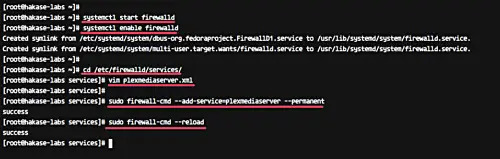
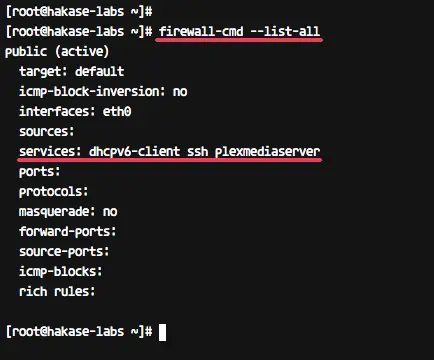
Importante: se o servidor estiver atrás de um NAT/roteador e você quiser acesso externo, configure o encaminhamento (port forwarding) no roteador para as portas essenciais (32400 TCP e as UDP de descoberta). Evite expor todas as portas sem necessidade.
Passo 4 — Configurar o Plex Media Server via app web
Crie uma conta Plex (se ainda não tiver):
Acesse a interface de gerenciamento do servidor no navegador substituindo o IP pelo do seu servidor:
http://192.168.33.10:32400/web/
Você será redirecionado para o login do Plex.
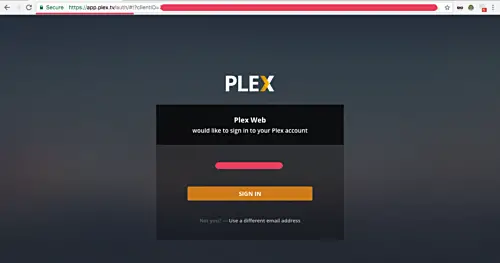
Clique em “SIGN IN” e siga os passos de boas‑vindas.
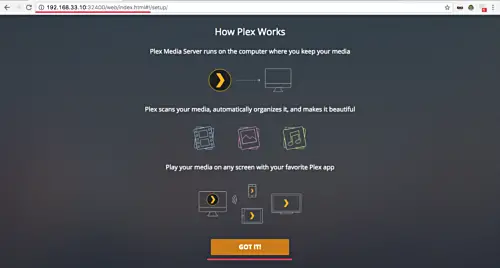
Defina o nome do servidor e prossiga até a configuração das bibliotecas. Adicione pastas com seus filmes, séries, músicas e fotos.
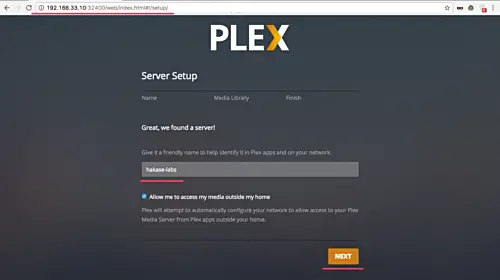
Avance até concluir a configuração.
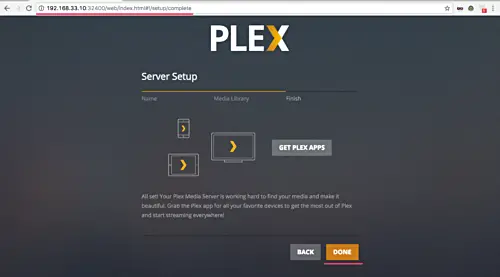
Você chegará ao painel (Dashboard) do Plex.
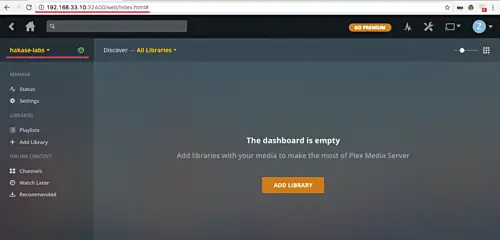
Agora adicione bibliotecas e comece a reproduzir.
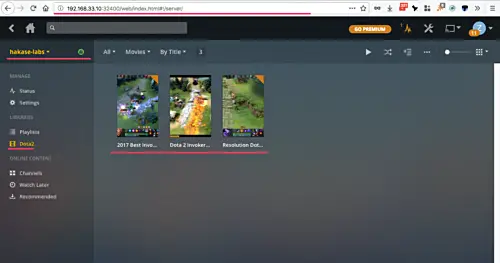
Parabéns — a instalação e configuração básica do Plex Media Server no CentOS 7 foi concluída.
Caixa de referência rápida: portas do Plex
- 32400/tcp — interface web e conexão remota (principal)
- 32469/tcp — DLNA
- 3005/tcp — controle remoto (plex://)
- 8324/tcp — conexões de cliente
- 1900/udp — descoberta UPnP
- 5353/udp — mDNS/Bonjour
- 32410/udp, 32412/udp, 32413/udp, 32414/udp — descoberta e comunicação local
Alternativas e abordagens adicionais
- Instalação via RPM direto: baixe o pacote .rpm do site do Plex e instale com rpm -ivh; útil quando não quer adicionar repositório.
- Docker: execute o Plex dentro de um container (linuxserver/plex, plexinc/pms-docker) para isolamento e fácil portabilidade.
- Pacotes de terceiros: algumas distribuições empacotam versões antigas; prefira o repositório oficial.
Quando usar cada abordagem
- Repositório oficial: atualizações automáticas e recomendado para servidores tradicionais.
- RPM direto: servidores offline ou controle manual de versões.
- Docker: ambientes multi‑serviço, testes e isolamento.
Segurança e endurecimento rápido
- Execute o Plex como usuário dedicado (instalador padrão cria plex). Não execute como root.
- Controle permissões das pastas de mídia: apenas o usuário plex precisa de leitura (e gravação se fizer transcodificação local).
- SELinux: se estiver habilitado, verifique contextos e permita acesso a unidades externas usando semanage fcontext + restorecon.
- TLS/HTTPS: para acesso remoto, use o recurso de certificados do Plex ou configure um proxy reverso (nginx) com Let’s Encrypt.
- Logs: monitore /var/lib/plexmediaserver/Library/Application Support/Plex Media Server/Logs.
Lista de verificação por função
Administrador do sistema
- Criar/atualizar repositório plex.repo
- Instalar plexmediaserver e habilitar serviço
- Criar serviço do firewalld e recarregar
- Configurar backup das bibliotecas e metadados
Usuário final / Curador de mídia
- Criar bibliotecas no app web
- Verificar metadados e organizar pastas
- Testar reprodução em clients (mobile, smart TV, web)
Mini‑metodologia para produção
- Planeje: defina onde os arquivos ficarão (NFS, local, NAS).
- Isole: prefira um usuário e grupo dedicados.
- Implementar: instalar e abrir portas mínimas.
- Validar: testar acesso local e, se necessário, externo.
- Operar: monitorar uso de CPU (transcodificação) e espaço em disco.
Quando o Plex pode falhar (contraexemplos)
- Transcodificação alta: em CPUs fracas, muitas streams simultâneas falham. Solução: reduzir qualidade ou usar hardware de transcodificação.
- Firewall adicional: firewalls na nuvem (Security Groups) podem bloquear portas mesmo com firewalld configurado.
- Permissões incorretas: o Plex não indexa pastas sem permissão de leitura.
Glossário em 1 linha
- Transcodificação: processo de conversão em tempo real para adaptar bitrate/formato ao cliente.
- mDNS/Bonjour: protocolo de descoberta de serviços em redes locais.
Testes rápidos e critérios de aceitação
- Serviço ativo: systemctl status plexmediaserver mostra ‘running’.
- Portas abertas: firewall-cmd –list-all inclui plexmediaserver.
- Interface web acessível: http://
:32400/web/ carrega e autentica. - Reprodução local: mínimo um arquivo reproduzido sem erros.
Perguntas frequentes
Posso rodar o Plex em máquinas virtuais e NAS?
Sim. Plex funciona em VMs e muitos modelos de NAS; verifique compatibilidade com transcodificação se precisar de desempenho.
Preciso abrir todas as portas listadas no XML?
Geralmente, abrir o serviço plexmediaserver no firewalld é suficiente. Exponha apenas 32400/TCP externamente e mantenha outras portas para uso em LAN.
Referências
- Fórum oficial: https://forums.plex.tv/discussion/
Resumo final
A instalação do Plex no CentOS 7 envolve adicionar o repositório, instalar o pacote, configurar o firewalld e finalizar a configuração pelo app web. Considere Docker ou RPM direto como alternativas. Faça validações de segurança e monitore transcodificação para manter a performance.
Materiais semelhantes

Instalar e usar Podman no Debian 11
Apt‑pinning no Debian: guia prático

Injete FSR 4 com OptiScaler em qualquer jogo
DansGuardian e Squid com NTLM no Debian Etch

Corrigir erro de instalação no Android
